こんにちは、岩崎将史です。
FinalCut Proで書き出した動画ファイルの映像がガクガクするというバグに最近悩まされていました。
検索して調べた所、同様の症状に困った経験のある人がそれなりいる事が分かりました。
ただし、どの記事の解決方法を試しても、僕のFinal Cur Proでは解決することができませんでした。
そのため僕なりに色々なパターンをテストし、確実に解決できる方法を見つけることができました。
同じ様な症状に悩まされている人の参考になるように記事にして共有したいと思います。
全ての『生成されたファイルを削除』で解決

僕がたどり着いた『書き出した動画がガクガクする問題』の解決方法は以下の流れです。
- 全てのプロジェクトファイルを閉じる。
- ライブラリー内の全ての生成ファイルを削除する。
- 書き出ししたいプロジェクトファイルを選択。ただし開かない。
- ファイルの書き出しを行う。
上記の対応で解決しました。
ポイントがあるので、もう少し詳しく解説していきます。
解決方法の詳細

順番に説明していきます。
全てのプロジェクトファイルを閉じる
書き出しをしたいプロジェクトファイルを含め、全てのタイムラインを閉じておきます。
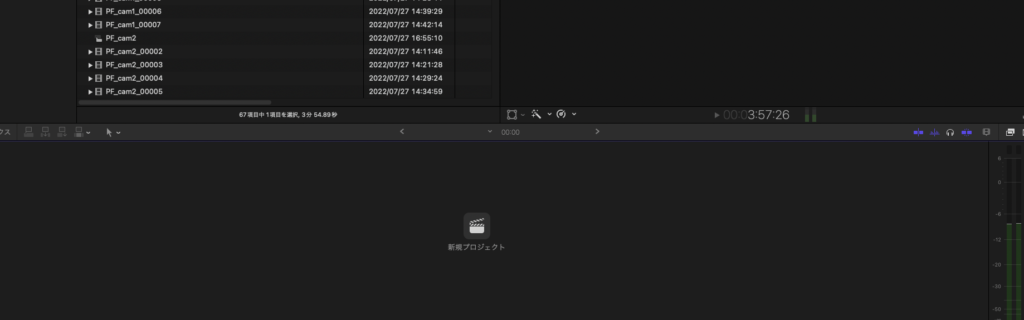
上の画像のようにタイムラインに『新規プロジェクト』と表示されていれば正解です。
タイムラインが表示されている場合は全て閉じていきます。
自動生成されたファイルを全て消去
次に自動生成されたファイルを全て消去していきます。
まず該当するプロジェクトファイルが格納されているイベントをアクティブにします。

上画像のようにイベント名が紫色に反転選択されていればOKです。
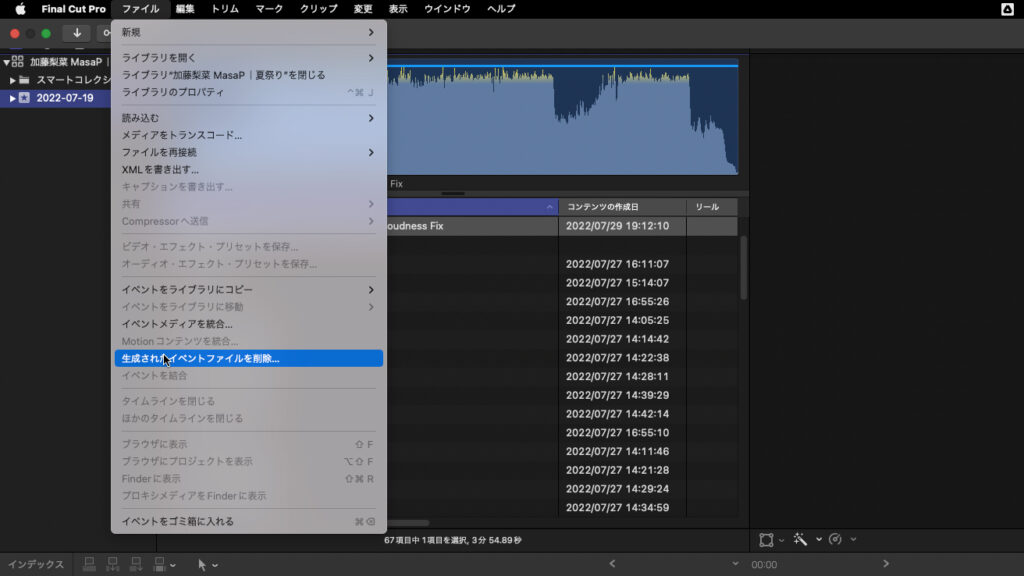
次に Finder Menu の『ファイル』から『生成されたイベントファイルを削除』を選択します。
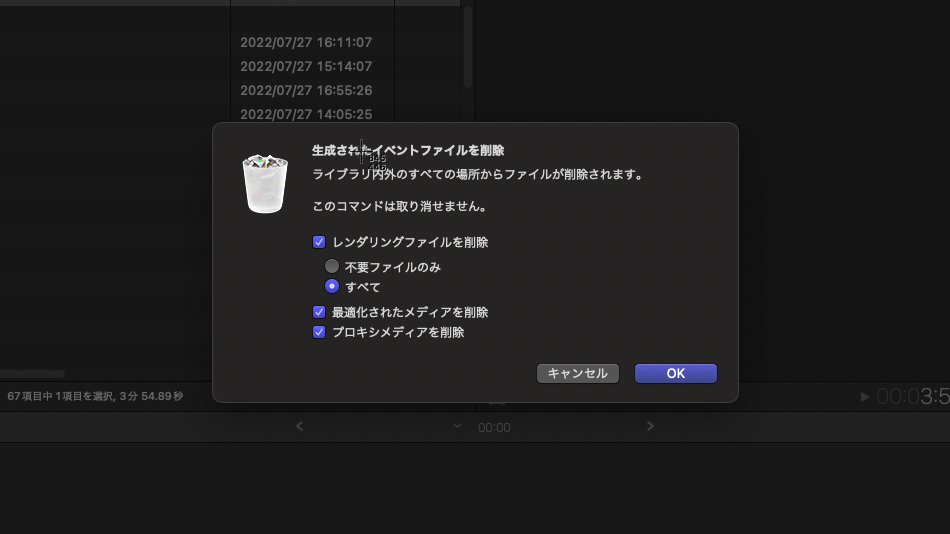
上画像の様にチェックを入れてください。
- レンダリングファイルを削除(全て)
- 最適化 ファイル
- プロキシファイル
の3つを選択します。
次にプロジェクトファイルを選択します。
これは選択だけしてください。
プロジェクトファイル自体は絶対に開かないでください。
重要なポイントです。
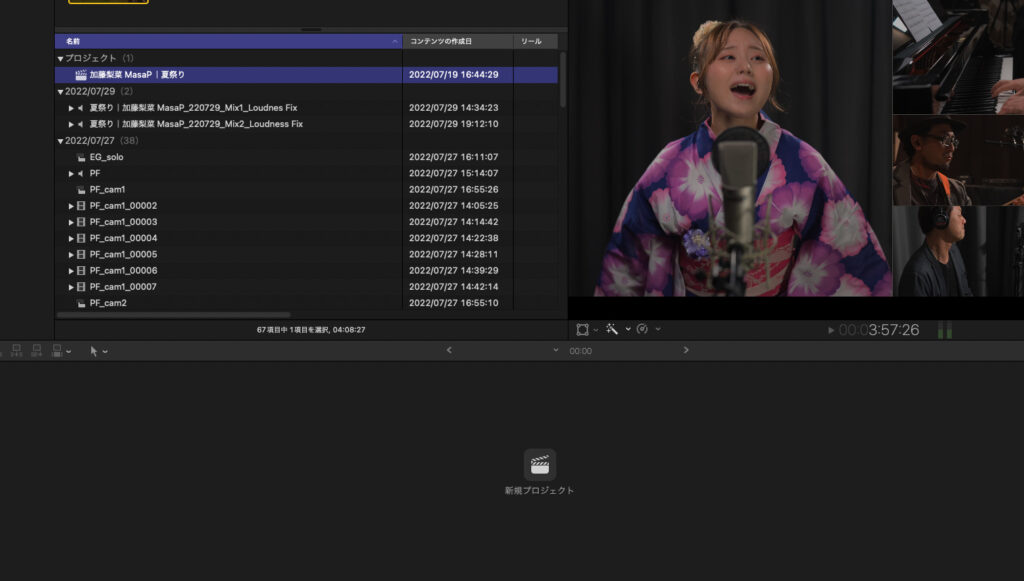
上画像の様にプロジェクト名が選択反転されていて、下のタイムラインには何も表示されていない状態が正解です。
次に『ファイルの書き出し』を行います。
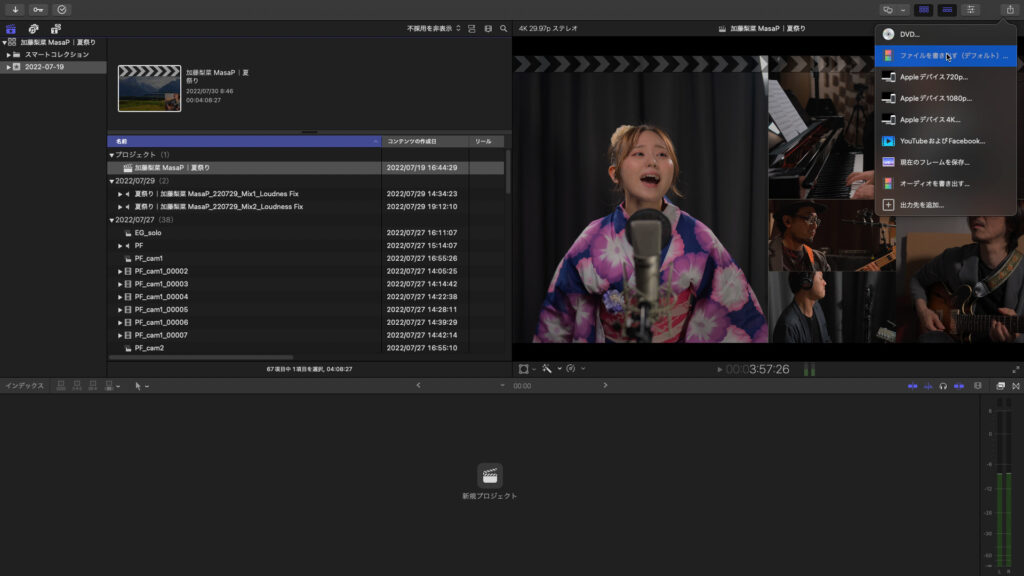
上画像の様にプロジェクトを開いていない状態で書き出しを選択してください。
上記の方法で『FinalCut Proで書き出した動画がガクガクする問題』は解決するはずです。
ガクガクする原因

『FinalCut Proで書き出した動画がガクガクする問題』の原因です。
原因としては『 最適化 されたファイル』や『レンダリングファイル』などの自動生成されたファイルとプロジェクトファイルとの間で、編集時に何かしらデータの齟齬が起こってしまいガクガクになるようです。
最初はレンダリングファイルの『不要なファイル』だけや『全て』なども試しましたが、上手くいったりいかなかったり。
最終的には 最適化 ファイルも含めて『全て消去』することにより完全に解決しました。
FinalCut Pro はバックグラウンド処理でので自動レンダリングなどが超優秀で、低スペックのMacでも快適にサクサクと編集げできます。
そのために 最適化 ファイルをリンクしながらレンダリングファイルを自動生成していくという処理になっているのですが、ここの読み出しに編集終盤でMacへの不可が掛かりすぎると問題が発生するようです。
そのため、レンダリングファイルを削除するだけでは解決せず、最適化ファイルも合わせて削除することによって解決します。
最適化ファイル自体が壊れたというよりかは、読みにいく際の引き渡すデータ設定が何かしら崩れて壊れて崩れてしまっているという推察です。
ですので書き出し時に『プロジェクトファイルを開かない』ことも重要です。
プロジェクトファイルを開くと再び最適化やレンダリングなどの処理が始まってしまいます。
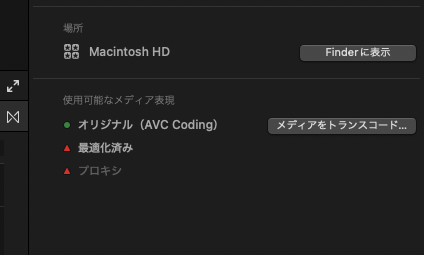
プロジェクトファイルを作成しないことにより、最適化ファイルやレンダリングファイルではなく、元動画ファイルを参照しながら書き出し処理をさせようという作戦を考えたのでした。
最後に

バグの原因は症状と状況から僕が推察した仮説に過ぎません。
ただし一応元プログラマーでもあるので整合性は高いと考えています。
今の所この対応で問題なく『書き出し』が出来ていますので、お困りの人は是非試してみてください。
今回はこの辺で。
ではまた。








